Actualización de paquetes npm en Ubuntu 16.04
Node Package Manager, o npm, se instala junto con Node.js y puede usarlo para importar paquetes de software construidos sobre Node.js.
Si no está familiarizado con la idea de nodejs, se basa en el motor JavaScript de Google Chrome y se puede utilizar para la creación de scripts del lado del servidor mediante JavaScript. Trae JavaScript (que tradicionalmente se ejecuta en el cliente e.g un navegador web) al mismo nivel que cualquier otro idioma del lado del servidor como .NET o php.
Porque el idioma ya es muy popular y fácil de usar. Ahora hay una gran cantidad de aplicaciones creadas sobre el nodo.js hasta el punto de que casi tiene su propio ecosistema de aplicaciones y marcos para crear aplicaciones, cada una empaquetada como su propio paquete. El problema con eso surge cuando los desarrolladores comienzan a mejorar sus paquetes y lanzan una nueva versión.
Como la mayoría de los administradores de paquetes, npm instala la versión más reciente (estable) de un paquete. Entonces, si instala una versión particular de Express para su aplicación web y unos años más tarde, después de una nueva versión de Express, es probable que algunos elementos de su aplicación se rompan de manera directa o indirecta.
Para evitar este problema, es útil usar npm de una manera que haga uso de los números de versión para realizar un seguimiento de los paquetes.
Instalando Node.js y npm
Si aún no tiene Node.js instalado en su sistema, es una buena idea comenzar con la versión oficial de LTS. El repositorio oficial de Ubuntu 16.04 está un poco por detrás de la última versión estable y, por lo tanto, agregaríamos el Node.js repositorio oficial como PPA.
$ curl -sL https: // deb.fuente de nodos.com / setup_8.x | sudo -E bash -El comando anterior obtiene un script de shell de deb.fuente de nodos.com y lo ejecuta a través de bash. El script agrega automáticamente las claves públicas del repositorio y actualiza las listas de fuentes para el administrador de paquetes apt.
Después de esta instalación Node.js y npm es tan fácil como ejecutar:
$ apt instalar nodejsAhora, antes de comenzar con la instalación y actualización de varios paquetes, asegurémonos de que la versión de npm y Node.js es lo que deseamos que sean.
$ nodejs --version$ npm --version
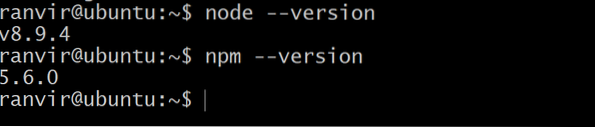
La versión de npm no es la última versión estable (aunque nos aseguramos de que Node.js es la versión LTS)
Para actualizar npm, puede ejecutar el comando:
$ sudo npm install npm @ latest -gDonde la bandera -g asegura que el paquete esté instalado globalmente, es decir, para todos los usuarios. Solo puede hacer esto si es el usuario root o tiene privilegios de root del sistema. Después de lo cual puede ver que el número de versión de npm ha cambiado.

Si desea volver, puede ingresar el número de versión anterior de manera similar. Por ejemplo:
$ sudo npm install npm @ 5.6.0 -gInstalación y actualización de paquetes locales
npm ofrece 2 métodos diferentes para instalar paquetes. El primero es para usarlo localmente en, digamos, otro software que está intentando construir y el segundo método para instalarlo es hacerlo en todo el sistema para todos los usuarios. Esto es excelente si está intentando instalar una utilidad del sistema, por ejemplo, con una interfaz CLI, para usarla como un comando básico o un software independiente.
Los paquetes locales son específicos del directorio. Por ejemplo, si está construyendo un nodo.js primero cree la carpeta o directorio del proyecto:
$ mkdir myapp$ cd myapp
Ahora, desde el interior del directorio puede ejecutar un comando npm init e ingresar los valores apropiados para el nombre, la descripción, el repositorio de git y otros campos relevantes que son los metadatos del paquete.
Ahora, si instala un paquete, como lodash, ejecutando el siguiente comando en el directorio:
$ npm instalar lodashnpm obtiene automáticamente la última versión estable de dicho paquete y lo instala por usted.
Si desea verificar el número de versión, ingrese el comando:
lista de $ npm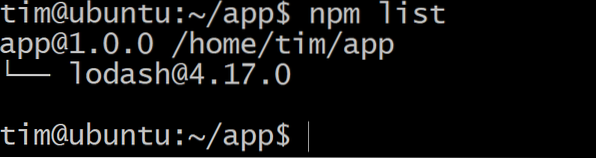
Si aparece una nueva versión de lodash y desea actualizar, en el mismo directorio, ejecute:
$ npm actualización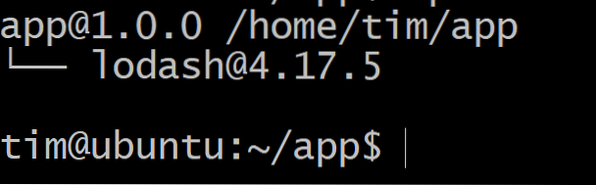
Ahora puede ver que el número de versión es mayor que antes.
Si algo está mal con la nueva versión y tiene problemas, siempre puede volver al estado anterior simplemente ejecutando.
$ npm instalar lodash @ 4.17.0Por supuesto, eso requeriría realizar un seguimiento del número de versión anterior. Es aconsejable realizar una confirmación de git antes de cualquiera de las acciones de actualización de npm por este motivo.
Instalación y actualización de paquetes globales
La instalación de paquetes a nivel mundial es en realidad mucho más simple, ya que generalmente son utilidades independientes. Un gran ejemplo de un paquete de este tipo es gtop, que es similar a la utilidad superior en Linux. Muestra toda la utilización de recursos de una manera limpia y elegante.
Para instalar un paquete globalmente, sea el usuario root o prefija su comando con sudo si es un usuario con privilegios de root.
$ sudo npm install gtop -gAhora, como cualquier utilidad de comando, puede llamar a gtop ejecutando:
$ gtop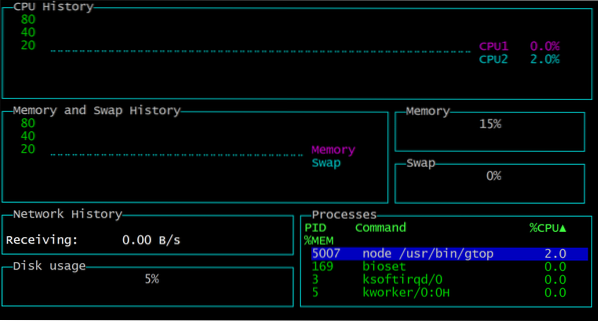
Para salir, simplemente presione q y volverá a la terminal. Debido a que hay demasiadas dependencias para gtop, simplemente ejecutar npm list -g no nos ayudará a conocer la versión de gtop. Entonces podemos probar esto en su lugar:
$ npm list gtop -g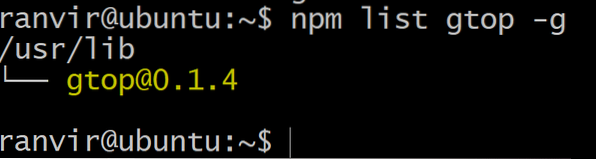
Si desea actualizar el paquete, simplemente ejecute:
$ sudo npm update gtop -gY ya terminaste!
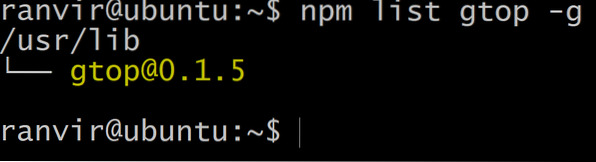
Conclusión
Así que esa es la administración básica de paquetes si desea usar paquetes npm para su nuevo proyecto de software o como una utilidad de sistema independiente. Si desea explorar los paquetes de npm, siempre puede hacerlo en su sitio web oficial.
 Phenquestions
Phenquestions


